登录
- 微信登录
- 手机号登录
微信扫码关注“汇帮科技”快速登录
Loading...
点击刷新
请在微信【汇帮科技】内点击授权
300秒后二维码将过期
二维码已过期,点击刷新获取新二维码
登录
登录
其他登录方式
修改日期:2024-08-07 17:38
在日常工作与生活中,文件分类整理是一项至关重要但又往往被忽视的任务。一个有序的文件系统不仅能提升工作效率,还能减少因找不到文件而产生的焦虑感。下面,我将详细介绍三种高效的文件分类整理方法,帮助你轻松管理各类文档、图片、视频等资料。
怎么把文件夹里的文件分类整理?快来看这三个方法
方法一:使用“汇帮文件名提取器”软件按文件类型归类文件
步骤1:在搜索引擎中查找“汇帮文件名提取器”,找到合适的下载地址并将其下载安装到您的电脑上。安装完成后,运行软件,在主界面中找到“按类型分类文件”的功能并点击进入。
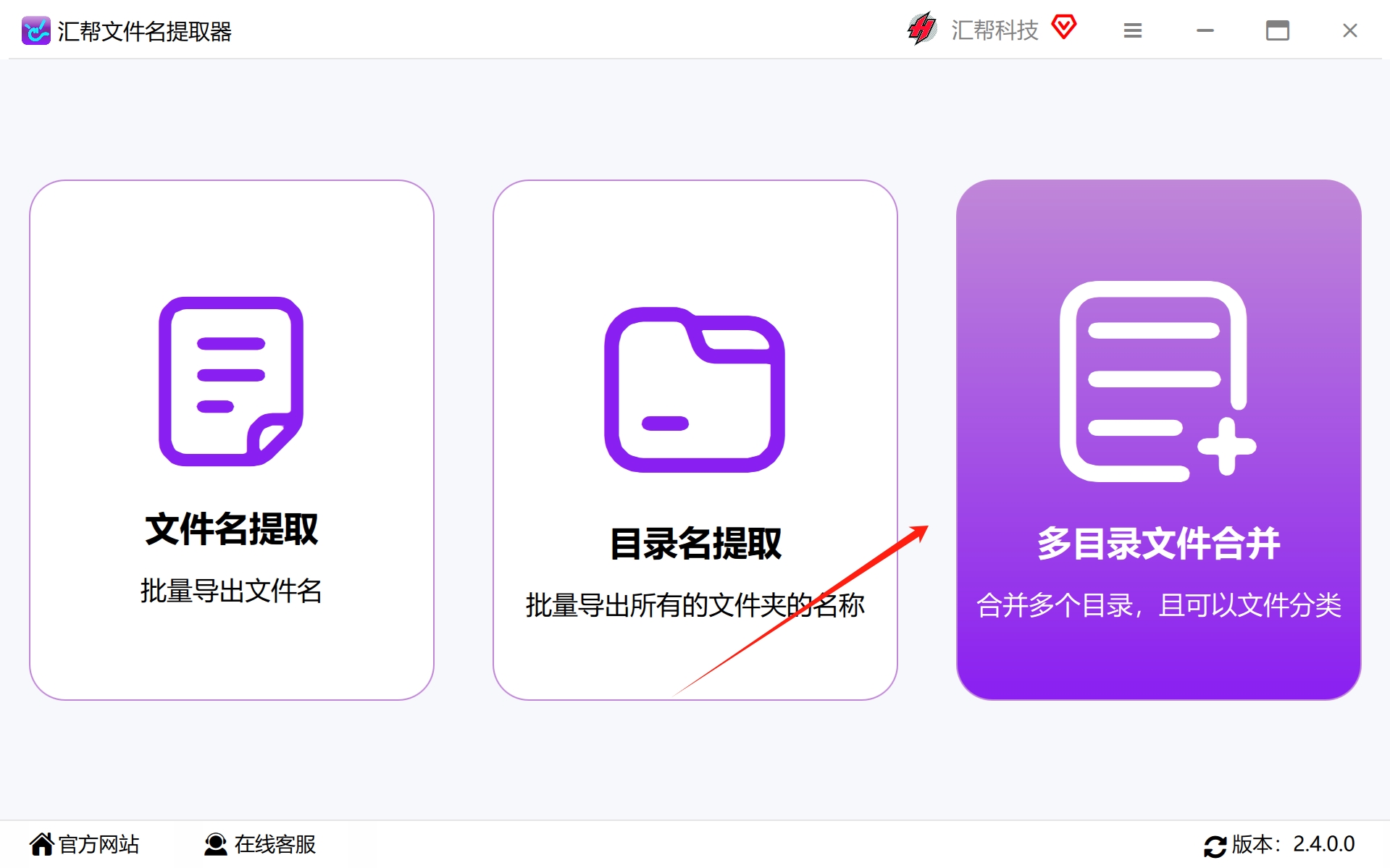
步骤2:点击“添加文件夹”按钮,选择需要分类的文件夹并将其添加到软件中。也可以直接把文件或者文件夹直接拖到软件中,数量、格式、大小没有任何限制。
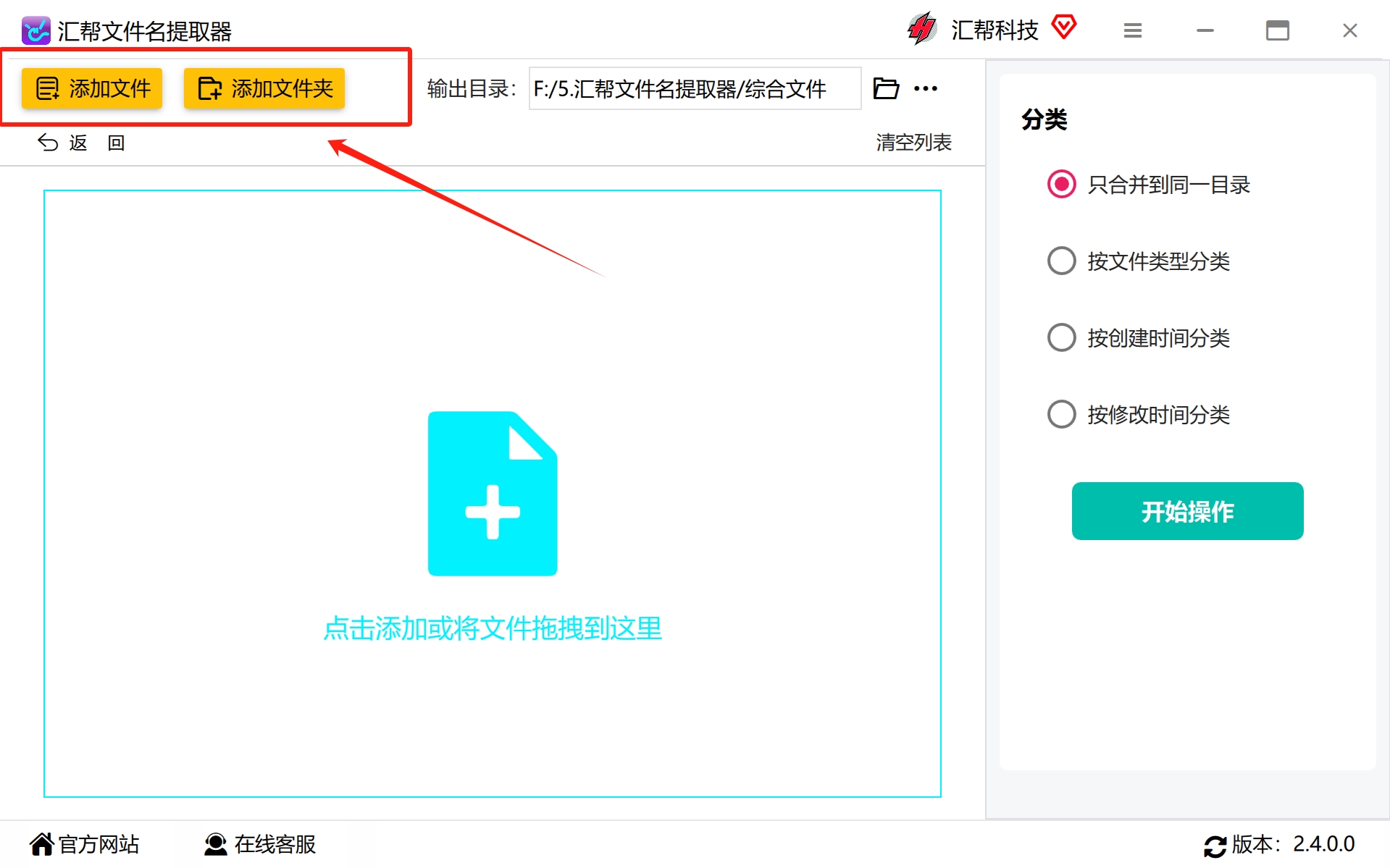
步骤3:在软件右侧的分类设置中,选择“按文件类型分类”。
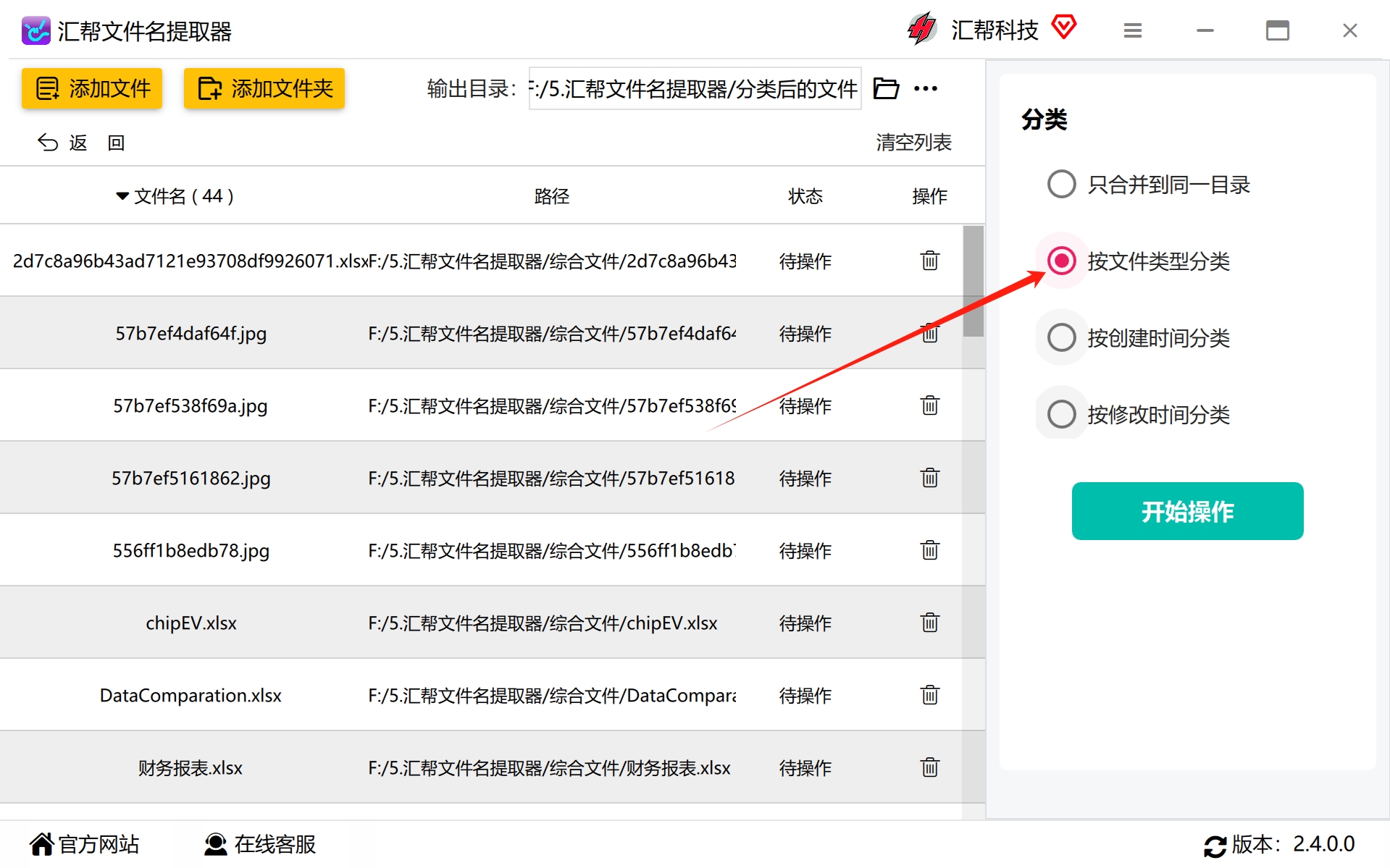
步骤4:点击“开始操作”按钮,软件将开始对文件进行分类处理。
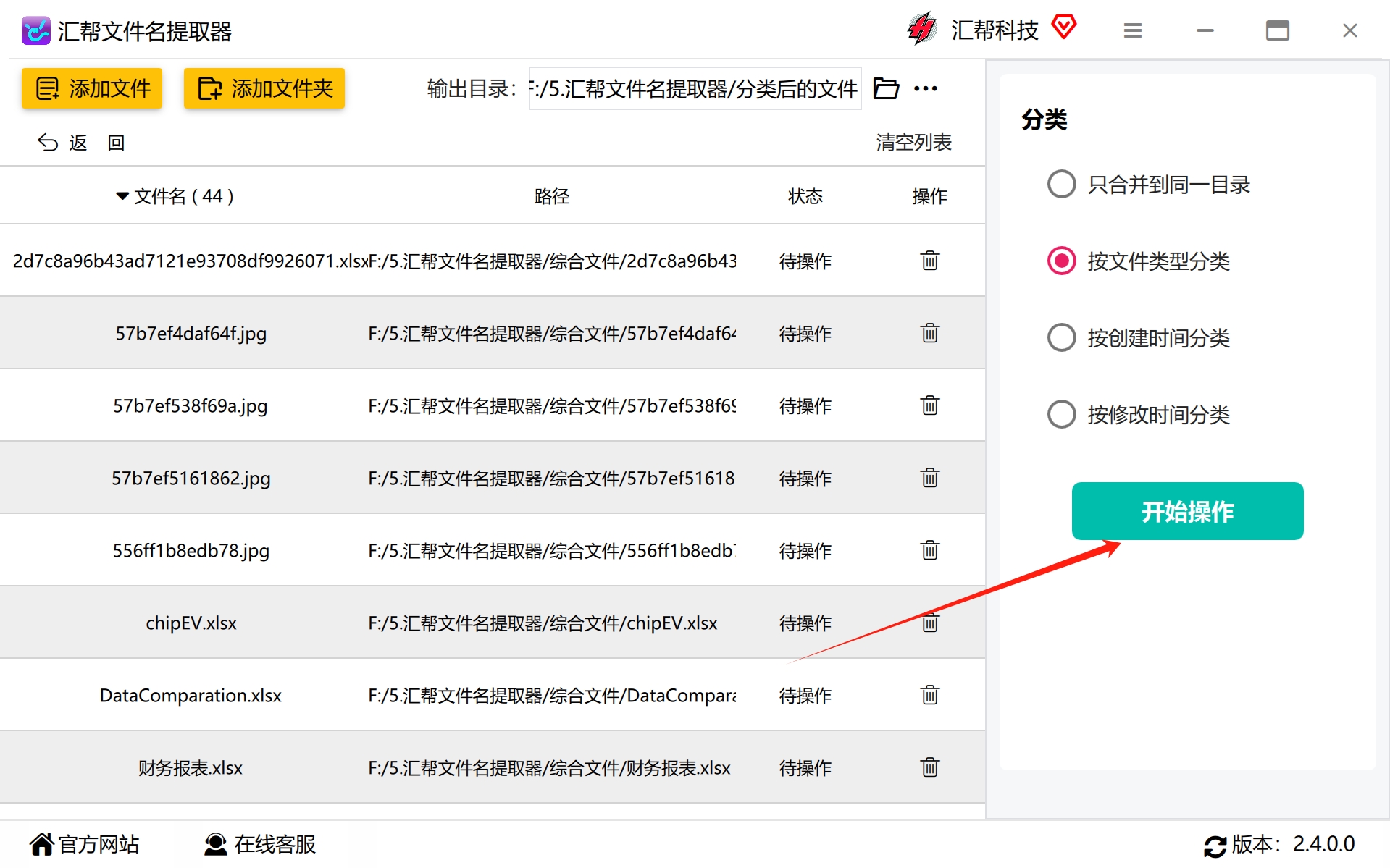
结果:操作完成后,您会发现原文件夹中的文件已按照各自的文件类型被分别存放在不同的文件夹中。
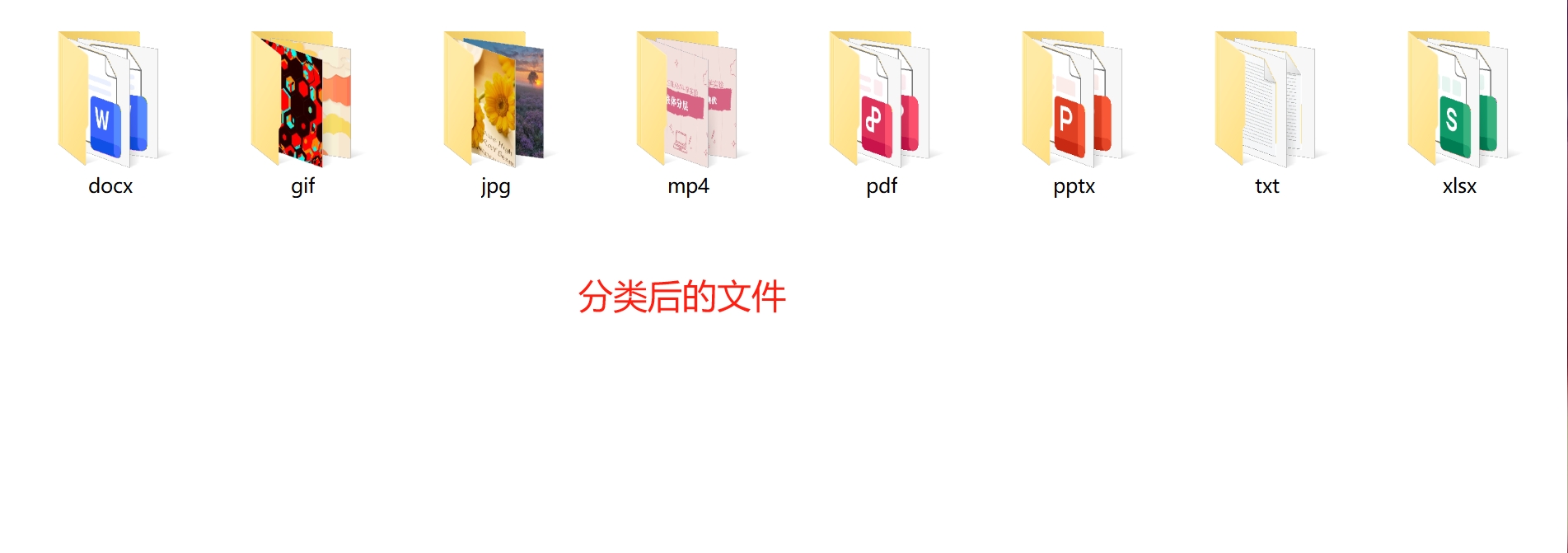
恢复操作:
如果您决定取消分类,可以点击“恢复操作”按钮来恢复文件到原始状态。请注意,此操作仅能撤销最后一次分类。
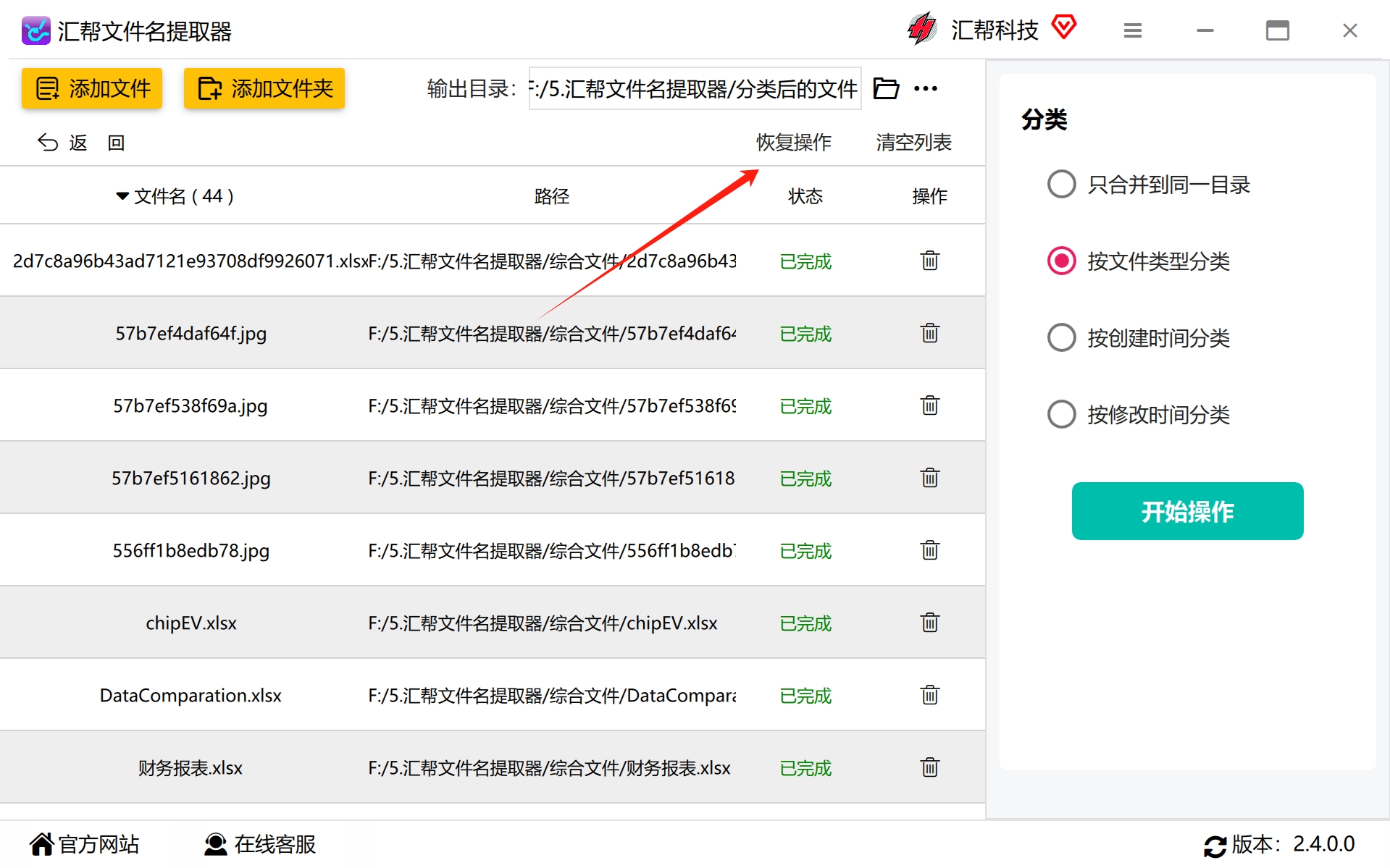
方法二:使用“DocuSort”进行文件分类
步骤一:完成“DocuSort”软件的下载与安装后,启动该软件,进入“智能文档分类”模块。

步骤二:在主界面中,找到并激活“批量文档操作”区域的“载入文档”功能。您可以选择单个文件或整个目录进行导入。
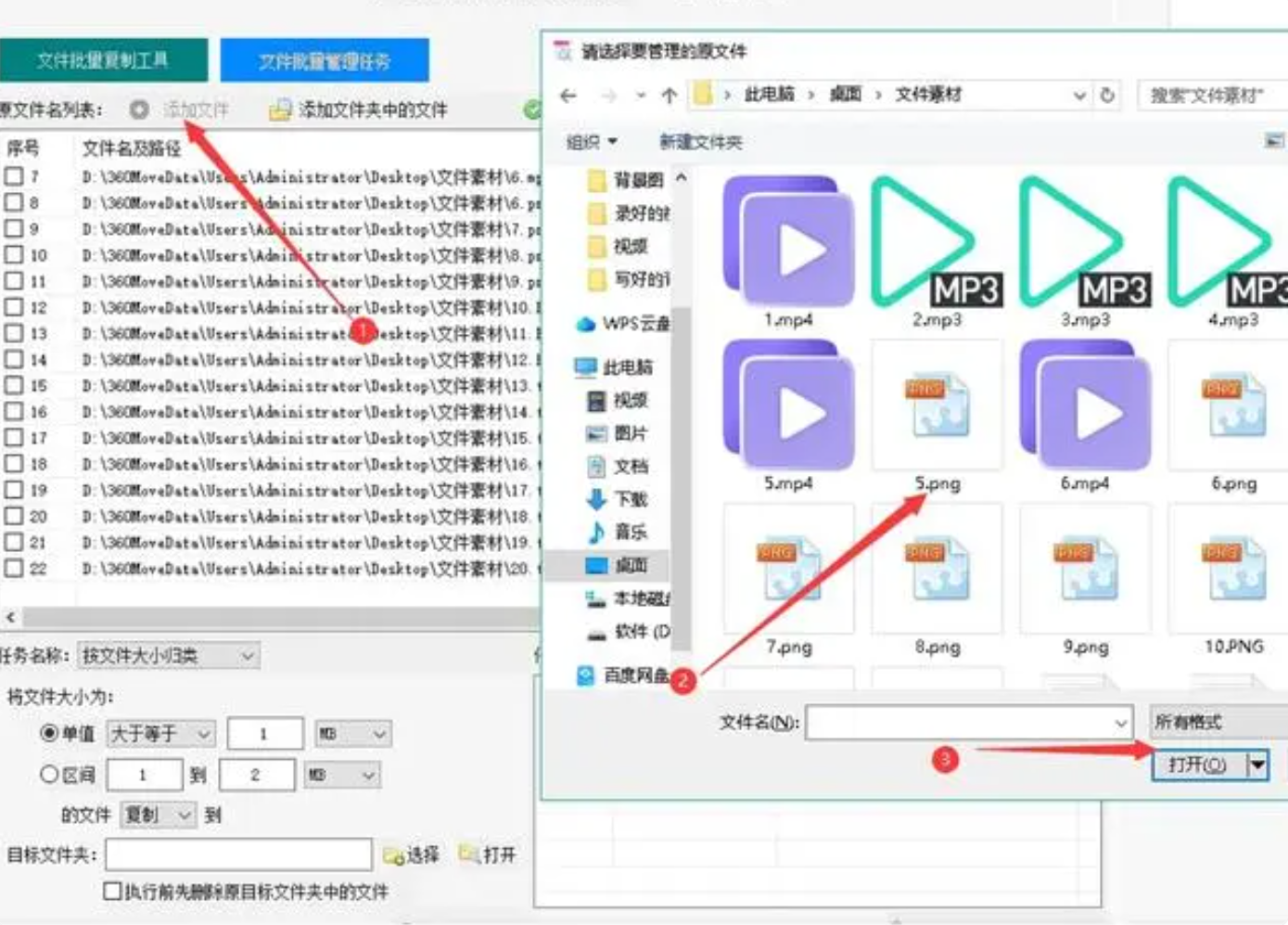
步骤三:在操作面板中,切换至“文档类型分组”选项卡,选择您希望依据的文件格式进行分类,并指定用于存放整理后文件的目标文件夹。
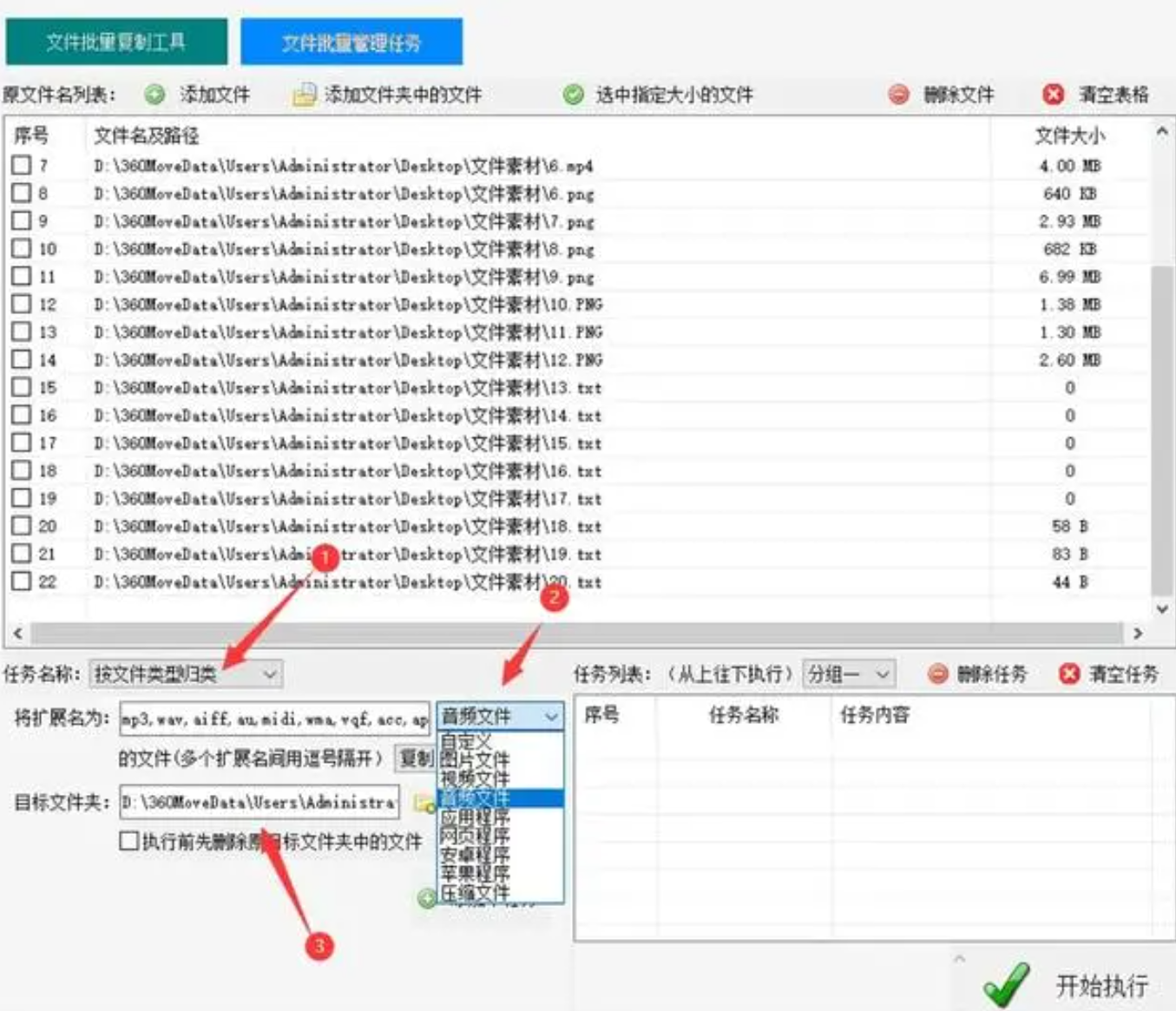
步骤四:确认设置无误后,将当前分类任务添加至任务队列,然后点击“执行任务”按钮。
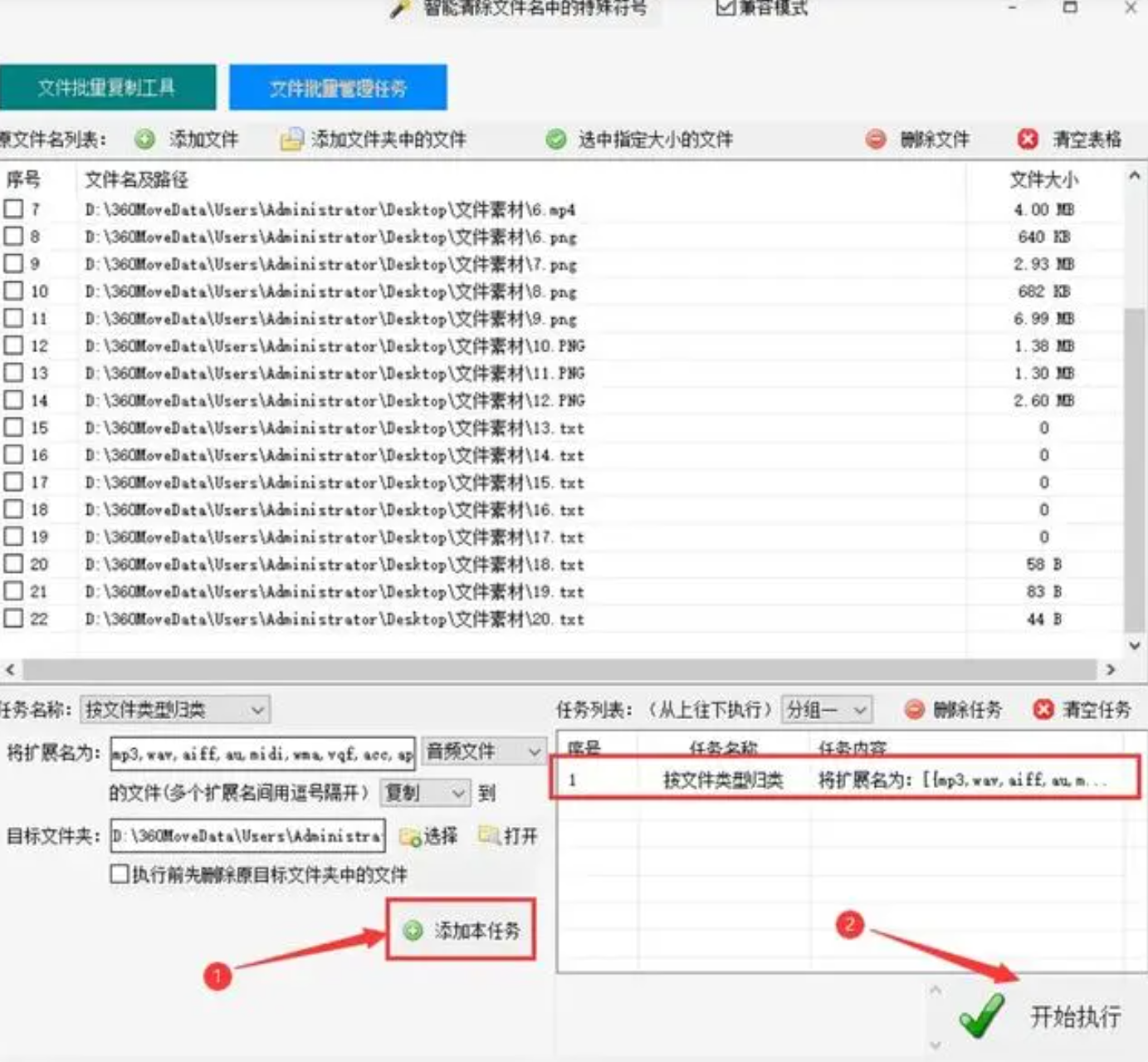
步骤五:等待处理进程结束,访问之前指定的目标文件夹,您会发现所有文件均已按照预设规则被分类存储。

通过上述步骤,您可以有效利用“DocuSort”软件自动化文档管理流程,保持文件系统的整洁有序。
方法三:使用“趣多文件指挥官”进行文件分类
步骤1:启动“趣多文件指挥官”,并从主菜单中选择“智能文件分类”功能,随后点击“批量文件操作任务”相应的设置界面。
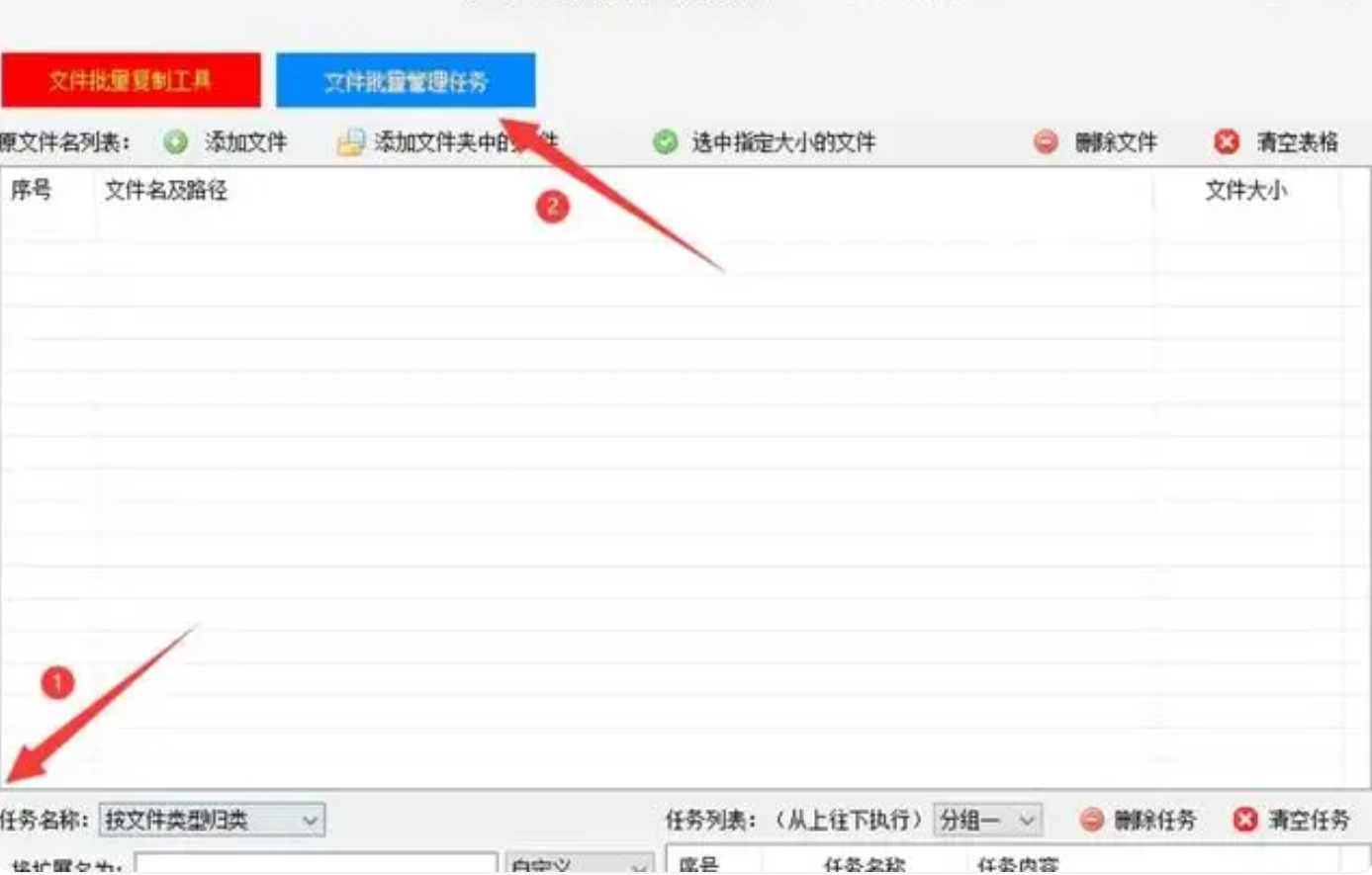 编辑搜图
编辑搜图
步骤2:点击“添加文件来源”,在弹出的对话框中选择包含目标文件的文件夹,然后点击“确认”添加文件。
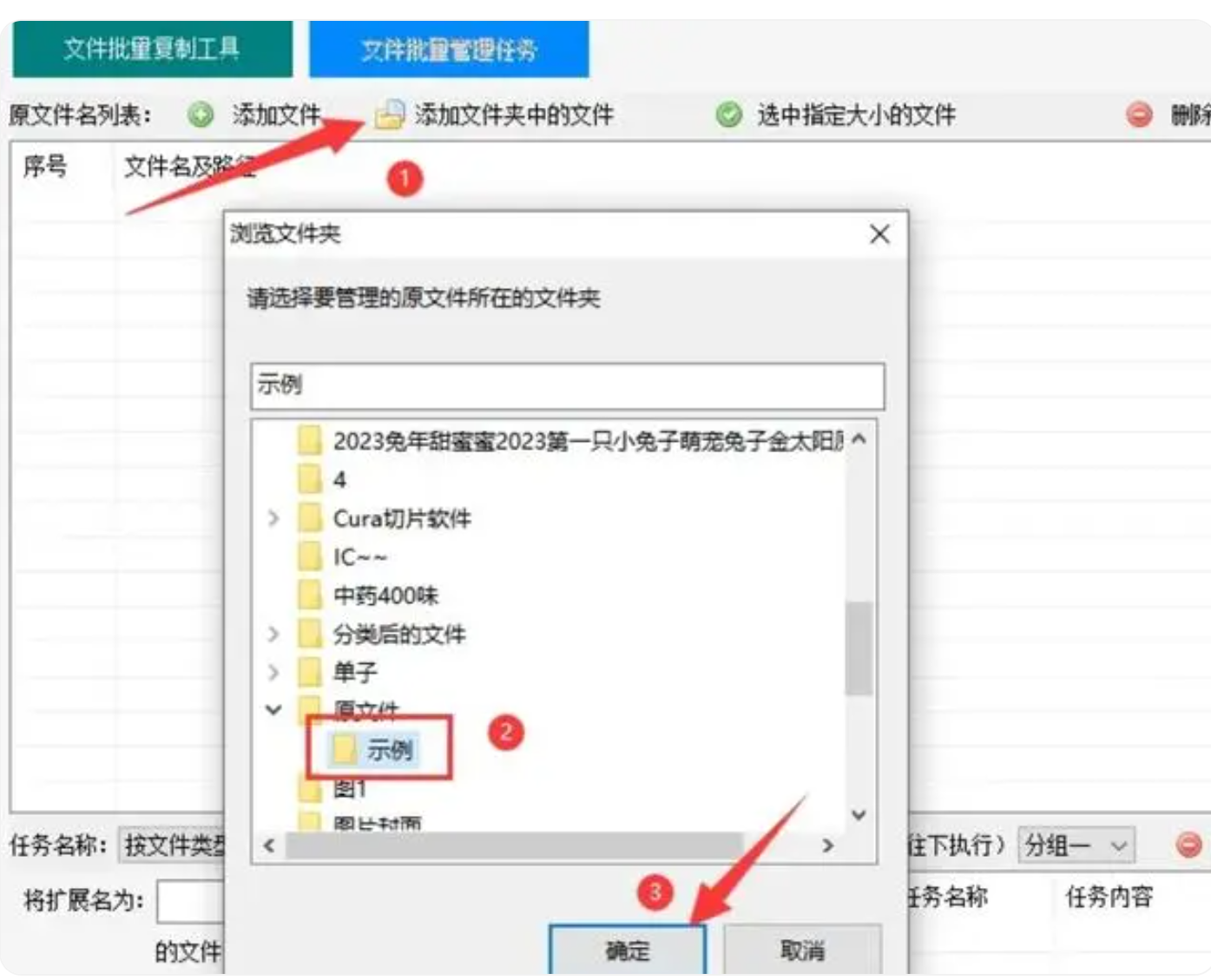
步骤3:在任务类型选项中,选择“按文件格式分类”,并为任务命名以便后续识别。
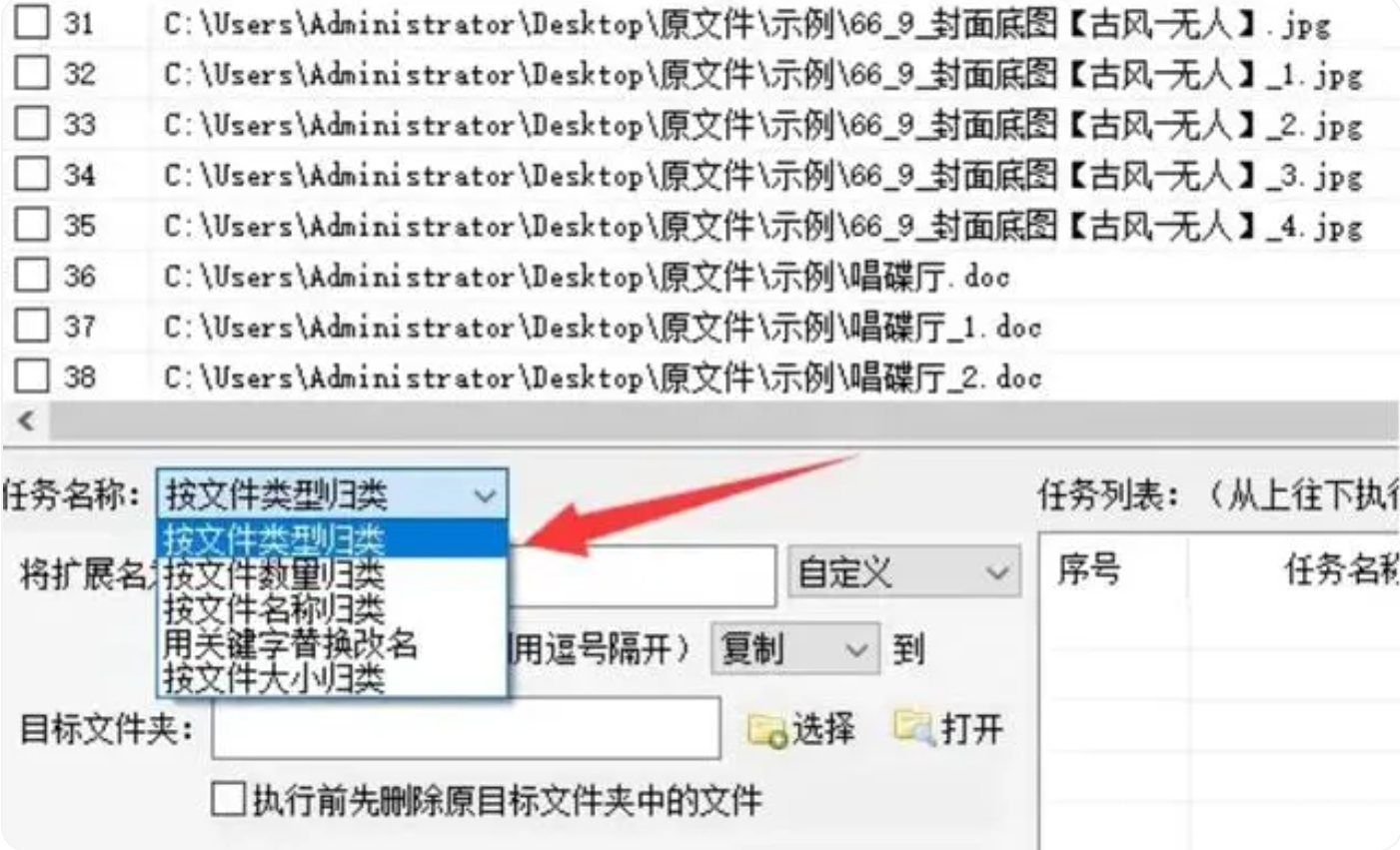
步骤4:细化任务设置,例如指定要分类的文件扩展名以及选择分类后文件的存储位置,完成后点击“添加任务”。
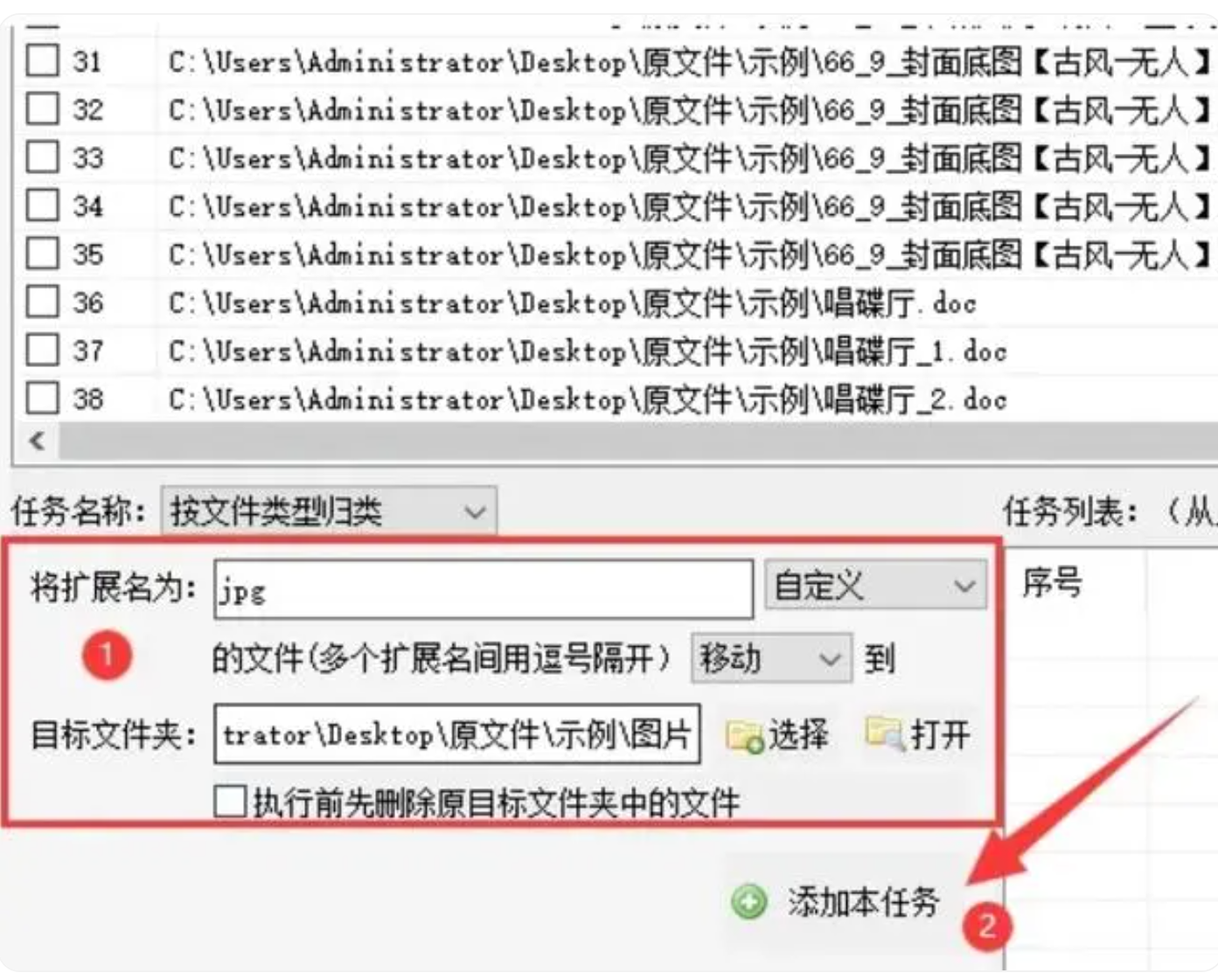
步骤5:在任务队列中,您将看到已添加的任务条目。如有需要对更多文件执行相同分类操作,可重复步骤4以添加额外任务。
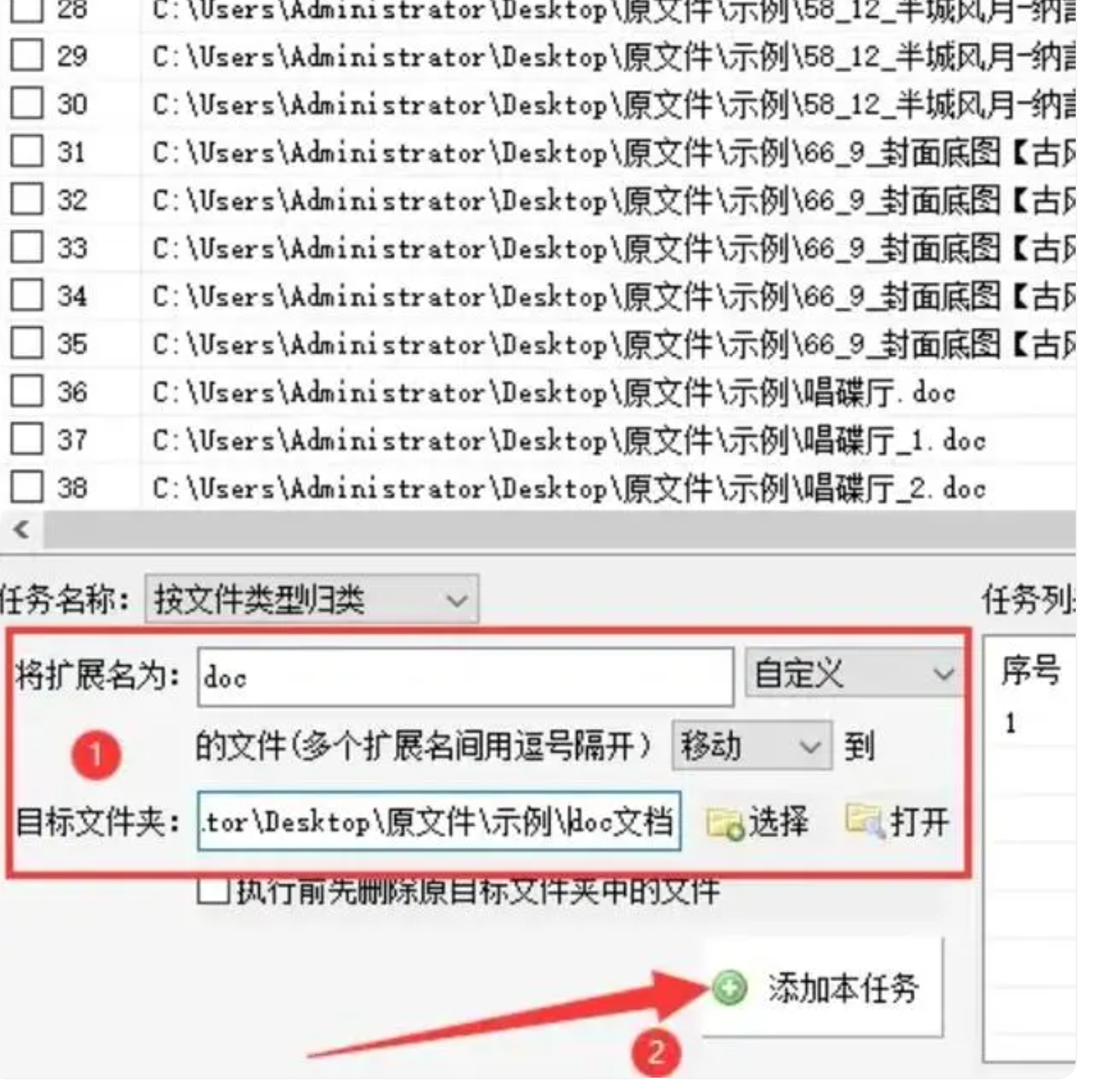
步骤6:检查所有设定是否符合预期,确认无误后点击“执行任务”按钮,开始分类进程。
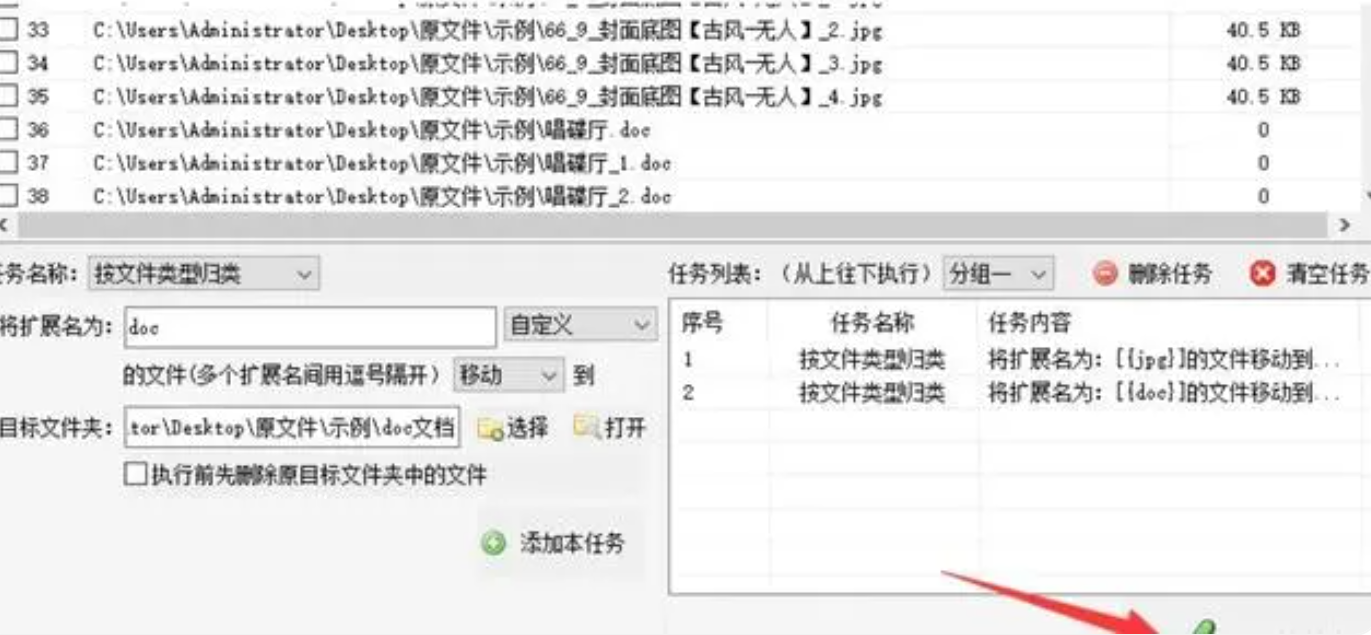
步骤7:处理完成后,您会收到完成通知。此时,点击“前往目标文件夹”按钮,可直接查看分类结果。
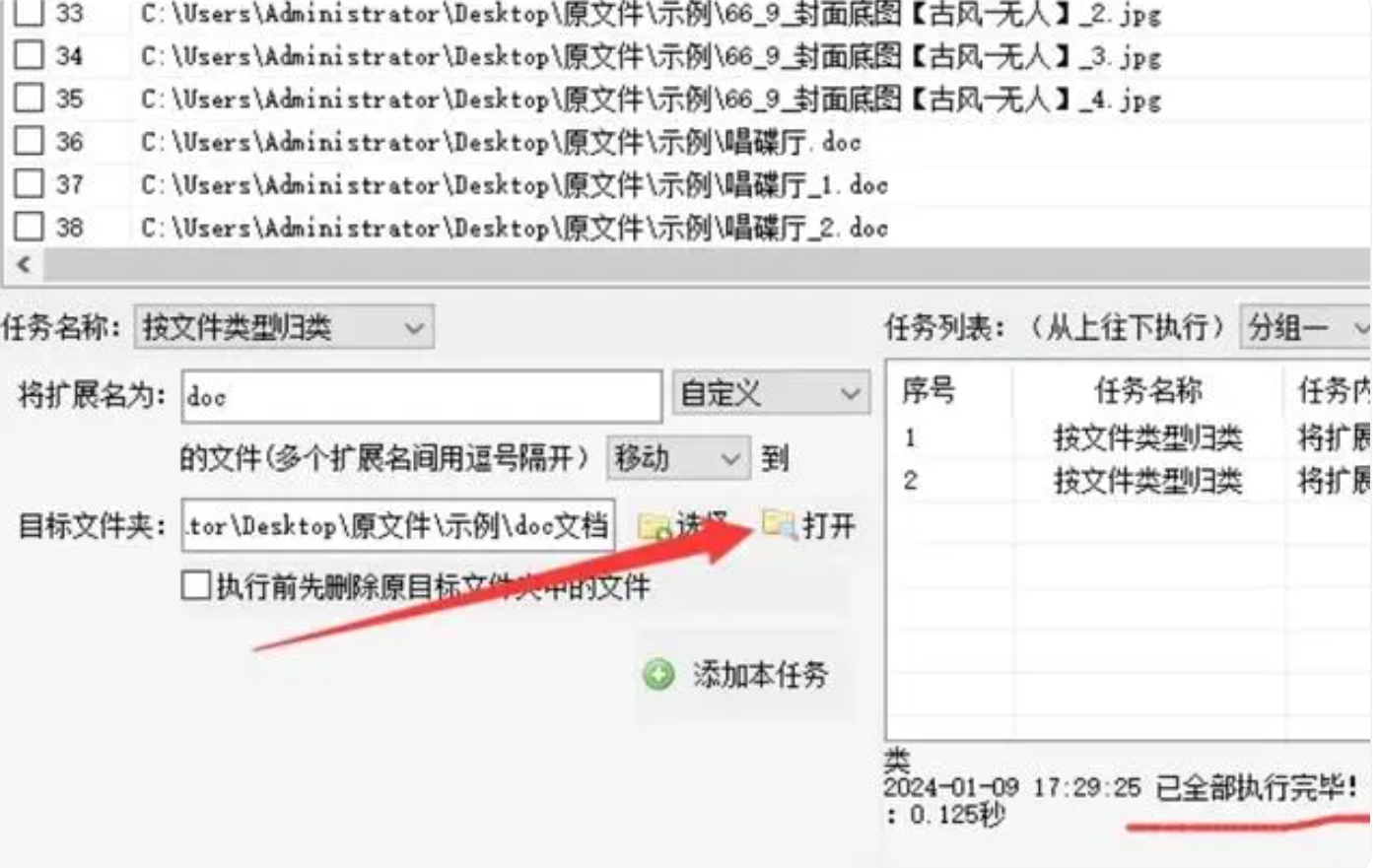
以上就是给文件分类整理的三个方法,随着新文件的不断产生,你需要持续维护和更新你的编码体系。确保每个新文件都能按照规则进行命名和分类,以保持整个系统的连贯性和一致性。在快节奏的工作环境中,时间是最宝贵的资源。一个杂乱无章的文件系统,会让我们在寻找特定文件时耗费大量时间,甚至可能因找不到文件而错失重要机会。而通过给文件分类整理,我们可以迅速定位所需资料,无论是项目报告、会议记录还是客户资料,都能一目了然,从而大大提高工作效率。此外,分类整理还有助于我们更好地规划工作流程,确保任务有序进行,避免遗漏和重复劳动。
综合运用与注意事项
在实际操作中,你可以根据自己的需求和偏好,选择一种或多种方法综合运用。例如,你可以先用基于用途的分类法将文件分为大类,然后在每个大类下使用标签与关键词分类法进一步细化。
同时,还需要注意以下几点:
- **备份重要文件**:无论采用何种分类方法,定期备份重要文件都是必不可少的。以防万一,确保你的数据不会因意外丢失。
- **选择合适的工具**:利用现代的文件管理软件和云存储服务,可以大大简化文件分类整理的过程。
如果想要深入了解我们的产品,请到 汇帮科技官网 中了解更多产品信息!
没有找到您需要的答案?
不着急,我们有专业的在线客服为您解答!

请扫描客服二维码